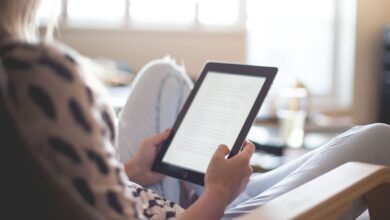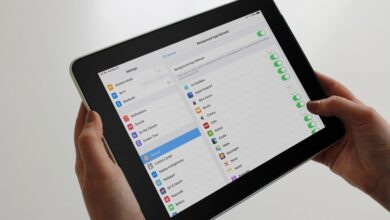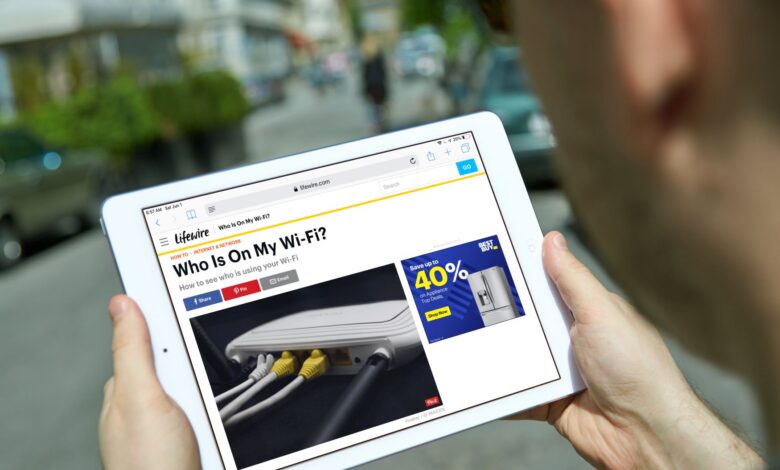
Ajouter des widgets à l’iPad pour accéder rapidement aux fonctions d’une autre application lors de la consultation d’une page web dans Safari. Par exemple, pour enregistrer rapidement une page web dans l’outil de mise en signets Instapaper, installez Instapaper sur l’iPad, puis activez le widget Safari. Il existe d’autres applications qui prennent en charge ce type de widgets, comme Pinterest, Twitter et Evernote.
Un widget iPad est également un mini-programme qui fonctionne sur l’iPad. Les widgets d’application ne peuvent pas être installés sur l’écran d’accueil de l’iPad (à côté d’autres icônes d’application) comme sur d’autres plateformes telles qu’Android.
Les captures d’écran dans les instructions ci-dessous s’appliquent à iOS 12, mais les instructions écrites fonctionnent également pour les anciennes versions d’iOS.
Contenu
Comment installer les widgets Safari sur l’iPad
Pour accéder à un widget iPad, il faut d’abord activer le widget.
-
Ouvrez n’importe quelle page web dans Safari.
-
Appuyez sur le bouton Partager dans le coin supérieur droit de la page.
Si vous ne voyez pas ce menu, faites défiler l’écran jusqu’en haut de Safari pour le faire apparaître.
-
Dans la liste des icônes d’application, faites défiler vers la droite, puis touchez Pour en savoir plus.
-
Allumez l’interrupteur à bascule du widget que vous voulez ajouter à Safari.
Le widget n’apparaît dans la liste que si l’application est installée et si elle supporte cette fonctionnalité. Apprenez comment installer les applications sur l’iPad si vous avez besoin d’aide.
Pour réorganiser les widgets, appuyez et maintenez le bouton à trois lignes à droite d’un widget, puis faites-le glisser vers le haut ou le bas de la liste pour le placer avant ou après un autre widget.
-
Appuyez sur Fait pour voir la nouvelle liste des widgets disponibles.
Utiliser et supprimer les widgets de l’iPad
Allez à la page web avec laquelle vous voulez utiliser le widget, appuyez sur Partagerpuis appuyez sur l’icône du widget pour utiliser ce widget iPad. Voici à quoi ressemble le widget Evernote avec Safari.
Supprimer un widget de l’iPad est aussi simple que de supprimer l’application. Vous pouvez également désactiver un widget à partir du menu Partager pour conserver l’application mais nettoyer la zone du widget. Pour ce faire, appuyez sur Partager, tapez Pour en savoir pluspuis éteignez le commutateur à bascule de l’application.